Excel 魔法,轻松打造温度计图表秘籍
在当今数字化的时代,数据的呈现方式至关重要,而 Excel 作为一款强大的办公软件,能够帮助我们以直观、清晰的方式展示数据,温度计图表就是一种独特而实用的数据可视化形式,我将为您详细介绍如何利用 Excel 制作温度计图表,让您的数据展示更具魅力。
中心句:数据的呈现方式在当今数字化时代至关重要,Excel 能助我们以直观方式展示数据,温度计图表是实用的数据可视化形式。
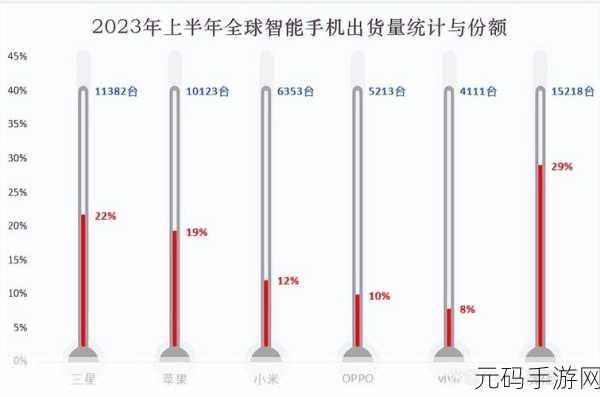
打开 Excel 软件,准备好您要处理的数据,确保数据的准确性和完整性,这是后续制作图表的基础。
中心句:打开 Excel 准备好准确完整的数据是后续制作图表的基础。

选中数据区域,然后在菜单栏中找到“插入”选项,在“插入”选项中,有各种图表类型可供选择,我们需要找到“柱形图”。
中心句:选中数据区域,在“插入”选项中找到“柱形图”。
在柱形图的分类中,选择“堆积柱形图”,Excel 会自动为您生成一个初步的图表,但这还不是我们想要的温度计图表的样子。
中心句:选择堆积柱形图,自动生成初步图表但并非理想的温度计图表样子。
对生成的图表进行一些调整,右键点击图表中的数据系列,选择“设置数据系列格式”,在弹出的窗口中,将“系列重叠”设置为 100%,“间隙宽度”设置为 0%,这样,图表的形状就开始接近温度计的样子了。
中心句:对生成的图表进行调整,设置数据系列格式使其接近温度计形状。
为了让温度计图表更加逼真,我们还需要对图表的颜色进行设置,可以将图表中的“系列 1”(即代表温度计中液体部分的数据系列)设置为您想要的颜色,比如红色,表示温度升高;将“系列 2”(即代表温度计中空余部分的数据系列)设置为无色或者浅色。
中心句:通过颜色设置让温度计图表更逼真。
添加数据标签和标题,使图表更加清晰易懂,您可以根据实际需求,对图表的字体、字号、颜色等进行进一步的美化。
中心句:添加数据标签和标题并美化图表使其清晰易懂。
经过以上步骤,一个精美的温度计图表就制作完成了,通过这种直观的图表形式,您可以更清晰地展示数据的变化趋势,为您的工作和学习带来便利。
文章参考来源:作者多年使用 Excel 的经验总结。









